电脑系统配置中我们能够修改系统的启动项,从而提高开关机的速度,但是很多朋友并不知道电脑系统配置中启动选择怎么选,其实一般来说与系统没关系的都关闭即可。
电脑系统配置中启动选择怎么选:
1、首先我们打开“系统配置”【打开教程】

2、打开后,进入“启动”并选择“打开任务管理器”
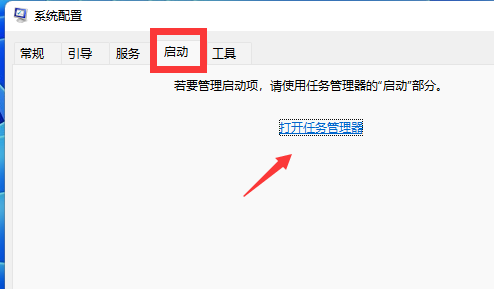
3、然后点击“状态”一栏,可以查看所有已启用或已禁用的启动项。
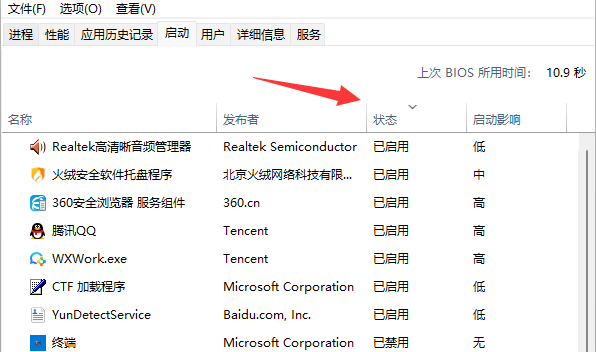
4、随后选中要设置的软件,点击右下角就可以修改启用或禁用了。
一般来说,为了提高开机速度,推荐将所有软件都禁用,要使用手动打开即可。
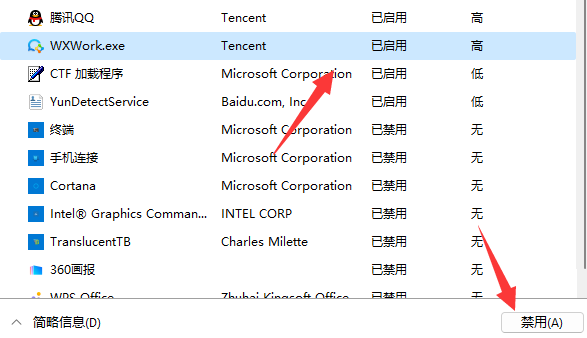
延伸阅读:引导修复教程
电脑系统配置中我们能够修改系统的启动项,从而提高开关机的速度,但是很多朋友并不知道电脑系统配置中启动选择怎么选,其实一般来说与系统没关系的都关闭即可。
1、首先我们打开“系统配置”【打开教程】

2、打开后,进入“启动”并选择“打开任务管理器”
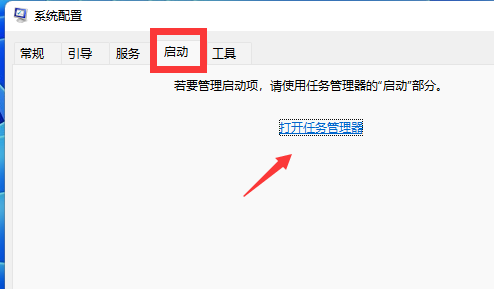
3、然后点击“状态”一栏,可以查看所有已启用或已禁用的启动项。
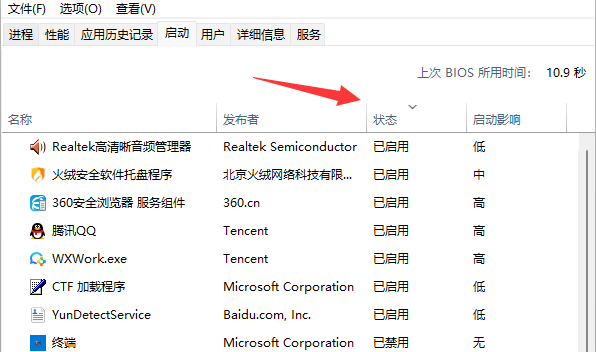
4、随后选中要设置的软件,点击右下角就可以修改启用或禁用了。
一般来说,为了提高开机速度,推荐将所有软件都禁用,要使用手动打开即可。
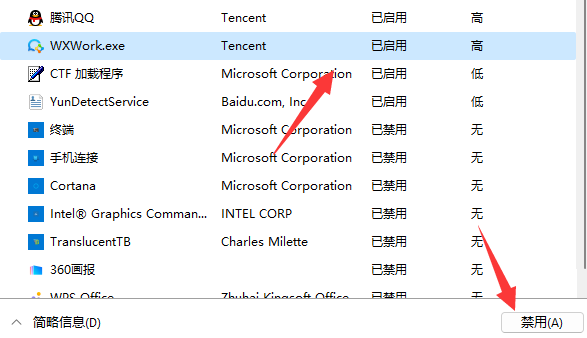
延伸阅读:引导修复教程
您可能感兴趣的文章
热度
℃

热度
℃

热度
℃

热度
℃

热度
℃

热度
℃

热度
℃

热度
℃

热度
℃

热度
℃

热度
℃

热度
℃

热度
℃

热度
℃
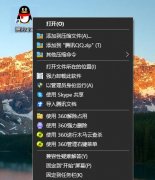
热度
℃

热度
℃

热度
℃

热度
℃

热度
℃

热度
℃

分享至微信,请使用浏览器下方的分享功能
电脑系统配置中启动选择怎么选
电脑系统配置中我们能够修改系统的启动项,从而提高开关机的速度,但是很多朋友并不知道电脑系统配置中启动选择怎么选,其实一般来说与系统没关系的都关闭即可。
长按识别二维码 进入电脑技术网查看详情